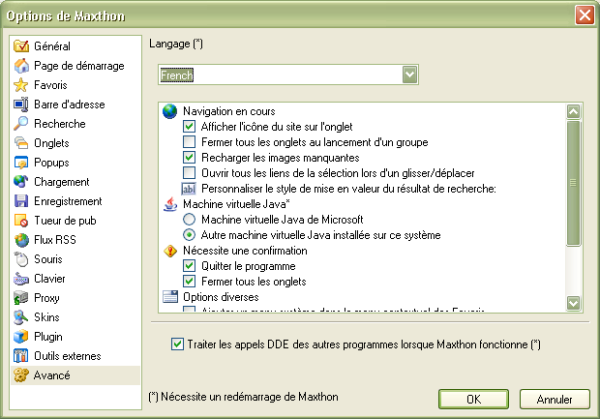Différences entre les versions de « Avancé »
Aller à la navigation
Aller à la recherche
< Les outils externes | Options de Maxthon >
(Broutilles) |
m |
||
| Ligne 16 : | Ligne 16 : | ||
;Recharger les images manquantes: | ;Recharger les images manquantes: lorsqu’une image n'apparaît pas, Maxthon va essayer de la recharger | ||
| Ligne 37 : | Ligne 37 : | ||
;Fermer tous les onglets: Affiche une | ;Fermer tous les onglets: Affiche une boîte de dialogue lorsque vous essayez de fermer tous les onglets. | ||
| Ligne 52 : | Ligne 52 : | ||
;Afficher les boutons de la barre latérale dans le mode masquer auto: Affiche les icônes de la barre latérale si la barre latérale est en mode | ;Afficher les boutons de la barre latérale dans le mode masquer auto: Affiche les icônes de la barre latérale si la barre latérale est en mode caché auto (pas toujours visible). | ||
| Ligne 58 : | Ligne 58 : | ||
;Ne pas actualiser l'onglet en cours: Si vous avez activé l' | ;Ne pas actualiser l'onglet en cours: Si vous avez activé l'actualisation automatique sur un onglet, cette option vous permet d'être certain que l'onglet ne sera pas réactualisé lorsque vous le consultez, seulement lorsque l'onglet n'est pas actif.<br> Si vous ne cochez pas cette option, l'actualisation automatique actualisera cette page en permanence, même si vous êtes entrain de la consulter. | ||
;Traiter les appels DDE des autres programmes lorsque Maxthon fonctionne:Ouvre les URL envoyées par les autres programmes, par exemple si vous ouvrez un fichier .HTM dans l'explorateur, dans Maxthon s'il fonctionne, même si ce n'est pas le navigateur par défaut. | ;Traiter les appels DDE des autres programmes lorsque Maxthon fonctionne: Ouvre les URL envoyées par les autres programmes, par exemple si vous ouvrez un fichier .HTM dans l'explorateur, dans Maxthon s'il fonctionne, même si ce n'est pas le navigateur par défaut. | ||
<center> '''<''' [[Les outils externes]] | [[Options de Maxthon]] '''>''' </center> | <center> '''<''' [[Les outils externes]] | [[Options de Maxthon]] '''>''' </center> | ||
Version actuelle datée du 27 juin 2008 à 15:27
Vous trouverez ici toutes les options avancées
- Langage
- Sélectionne la langue de l'interface. Cela nécessite un redémarrage !
Vous pouvez trouver toutes les langues disponibles sur la page de Téléchargement de Maxthon
- Afficher l'icône du site sur l'onglet
- Affiche l'icône du site dans la barre d'onglets. C'est la petite icône à gauche du titre de l'onglet.
- Fermer tous les onglets au lancement d'un groupe
- Ferme tous les onglets ouverts quand vous lancez un groupe
- Recharger les images manquantes
- lorsqu’une image n'apparaît pas, Maxthon va essayer de la recharger
- Ouvrir tous les liens de la sélection lors d'un glisser/déplacer
- Normalement Maxthon effectue une recherche rapide quand vous sélectionnez du texte et que vous utilisez le super glisser/déplacer. Avec cette option Maxthon ouvrira les liens contenus dans la sélection (s'il y en a), autrement il effectuera une recherche rapide.
- Personnaliser le style de mise en valeur du résultat de recherche
- Change la couleur ou le style de la surbrillance lorsque vous effectuez une recherche.
Vous pouvez utiliser n'importe quel format CSS. La couleur devrait être "color:blue" par exemple, ou "color:#FF8C00". La syntaxe pour la couleur d'arrière plan est par exemple "background-color:red".
Machine virtuelle Java
Sélectionnez le moteur Java que vous souhaitez utiliser. Cela nécessite un redémarrage.
Nécessite une confirmation
- Quitter le programme
- Affiche une boîte de dialogue pour confirmer la fermeture de Maxthon.
- Fermer tous les onglets
- Affiche une boîte de dialogue lorsque vous essayez de fermer tous les onglets.
Options diverses
Toutes les options diverses.
- Ajouter un menu système dans le menu contextuel des Favoris
- Ceci ajoute une option "Système" dans le menu contextuel (clic-droit) de la barre des Favoris, ainsi vous pourrez accéder aux "propriétés" ou aux autres options système.
- Afficher le nom de la barre d'outils
- Affiche "Adresse" devant la barre d'adresse.
- Afficher les boutons de la barre latérale dans le mode masquer auto
- Affiche les icônes de la barre latérale si la barre latérale est en mode caché auto (pas toujours visible).
- Afficher les éléments de menu personnalisés dans le menu contextuel
- Affiche les éléments spécifiques de Maxthon sur le menu contextuel (clic-droit). Par exemple, lorsque vous sélectionnez un mot, vous pouvez cliquer sur "Mettre en valeur le mot-clé" dans le menu contextuel pour mettre en valeur le mot-clé de cette page.
- Ne pas actualiser l'onglet en cours
- Si vous avez activé l'actualisation automatique sur un onglet, cette option vous permet d'être certain que l'onglet ne sera pas réactualisé lorsque vous le consultez, seulement lorsque l'onglet n'est pas actif.
Si vous ne cochez pas cette option, l'actualisation automatique actualisera cette page en permanence, même si vous êtes entrain de la consulter.
- Traiter les appels DDE des autres programmes lorsque Maxthon fonctionne
- Ouvre les URL envoyées par les autres programmes, par exemple si vous ouvrez un fichier .HTM dans l'explorateur, dans Maxthon s'il fonctionne, même si ce n'est pas le navigateur par défaut.